| 일 | 월 | 화 | 수 | 목 | 금 | 토 |
|---|---|---|---|---|---|---|
| 1 | ||||||
| 2 | 3 | 4 | 5 | 6 | 7 | 8 |
| 9 | 10 | 11 | 12 | 13 | 14 | 15 |
| 16 | 17 | 18 | 19 | 20 | 21 | 22 |
| 23 | 24 | 25 | 26 | 27 | 28 |
- 캐드점
- 캐드유용한팁
- 스케치업단면
- 목동초밥집
- 캐드오류
- 돌출시키기
- 캐드명령어
- 캐드팁
- 신정동일식
- 노량진소복식당
- 오토캐드
- 3d캐드
- 스케치업모델링
- 스케치업부엌
- 스케치업부엌모델링
- 스케치업팁
- 스케치업
- 막국수
- 캐드점스페이스바
- pushpull
- 유용한캐드팁
- 포토샵
- 포토샵팁
- 스케치업이미지내보내기
- 캐드wipeout
- 눌러당기기
- 캐드선두께설정
- 캐드
- 스케치업렌더링
- wipeout
- Today
- Total
목록캐드 (22)
알레의 캐드/스케치업 팁 모음
 [캐드] 점을 이용한 또다른 기능3
[캐드] 점을 이용한 또다른 기능3
안녕하세요 여러분 알레예요~ 지난 시간에 점을 이용한 간단한 명령을 입력할 수 있는 방법을 소개해드렸어요. 간단한 방법이지만 포스팅이 조금 길어졌네요. 알고 있는 내용들을 상세히 설명해드리고 싶은 마음에 주저리 주저리 설명이 길었습니다...^^ [캐드] 점을 이용한 또 다른 기능1 안녕하세요 여러분 알레입니다! 오늘은 캐드의 팁을 가져와봤어요~ 이 기능은 가장 기본적이지만 의외로 많은 분들이 모르고 계실 기능일 것 같아요. 왜냐하면 캐드는 명령어를 사용하는 툴임 yjk923.tistory.com [캐드] 점을 이용한 또 다른 기능2 안녕하세요 여러분 알레예요~ 지난 시간에 이어 점을 이용해서 간단한 명령을 입력하는 방법에 대해 소개해드리려고 해요. [캐드] 점을 이용한 또 다른 기능1 안녕하세요 여러분 ..
 [캐드] 점을 이용한 또 다른 기능1
[캐드] 점을 이용한 또 다른 기능1
안녕하세요 여러분 알레입니다! 오늘은 캐드의 팁을 가져와봤어요~ 이 기능은 가장 기본적이지만 의외로 많은 분들이 모르고 계실 기능일 것 같아요. 왜냐하면 캐드는 명령어를 사용하는 툴임을 알고 있기 때문에 대부분의 명령어들은 모두 단축키를 입력해야 적용할 수 있다고 생각하기 때문이죠. 하지만 간단한 기본 기능들은 명령어 입력없이도 작업할 수 있다는 사실 알고 계셨을까요? 그럼 사진과 함께 설명드려보겠습니다^^ 먼저, 가장 기본적인 도형 하나를 그려볼게요. 단축키 rec를 입력하여 rectangle 사각형을 그려보겠습니다. 연습하는 거니까 치수 입력없이 적당한 크기로 그려볼게요. 그리고 객체를 한 번 클릭해줍니다. 그럼 네 개의 모서리에 정사각형의 꽉 채워진 파란 점이 나타날 거예요. 우리는 원하는 명령이 ..
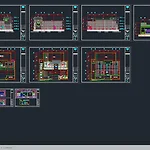 [캐드] 쓰레기 파일 정리하기
[캐드] 쓰레기 파일 정리하기
안녕하세요 여러분 알레예요~ 오늘은 캐드 파일 안에서 발생하는 쓰레기를 정리하는 시간을 가져볼 거예요. 쓰레기 파일이란? 블록을 지정하였는데 그 안에 객체가 없어 이름만 존재하는 경우, 레이어를 만들었지만 사용하지 않은 경우 등등 불필요한 파일들을 말해요. 이 아이들을 직접 찾을 필요없이 명령어 하나로 정리가 가능합니다! 한번 함께 알아보도록 할게요~ 먼저, 작업량이 많아 불필요한 쓰레기들이 많은 파일들을 준비해줄게요. 그리고 PURGE 명령어를 입력해줍니다. 단축키는 PU예요. PURGE 의 뜻은 제거, 숙청이라고 하네요:) 그리고 블록, 그룹, 레이어, 테이블 스타일 등 객체 전부를 검색해줄거예요. PURGE를 할 때는 객체를 먼저 선택하고 명령어를 입력하지 않아도 돼요. 이렇게 PURGE ALL 을..
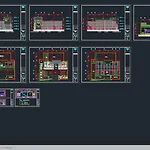 [캐드] 오류 감지, 수정하기
[캐드] 오류 감지, 수정하기
안녕하세요 여러분 알레예요~ 오늘은 캐드 작업할 때 가끔식 해주면 좋은 오류 확인에 대해서 알아볼 거예요. 캐드 파일 안에 객체가 너무 많아 느려지거나 오류가 자주 발생한다면 오류를 확인하고 수정하는 작업이 필요할 거예요. 매우 간단하기 때문에 한 번 함께 알아보겠습니다! 객체가 너무 많고 오랫동안 파일을 켜다 보니 느려진 화면을 준비해줍니다. 여기서 AUDIT명령어를 입력해줄거예요. 단축키는 AU 입니다. ㅂ 그럼 FIX ANY ERRORS DETECTED? 이라고 나옵니다. 감지된 오류를 수정하시겠습니까? 라는 뜻인데요. 당연히 오류를 감지했다면 수정을 해줘야겠죠? Y를 직접 입력해주셔도 되고 아래 명령창에 있는 Yes 버튼을 눌러주셔도 됩니다! 그럼 그려져 있는 객체의 오류를 탐지해줄거예요. 그려진..
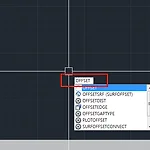 [캐드] 마우스 포인터 옆 명령창이 보이지 않을 때 해결방법
[캐드] 마우스 포인터 옆 명령창이 보이지 않을 때 해결방법
안녕하세요 여러분 알레입니다~ 오늘은 마우스 포인터 옆에 명령창이 보이지 않을 때 해결방법에 대해서 알아보려고 합니다. 보통 이 상태에서 많이 작업하실 거예요. 마우스 포인터 옆에 명령창이 있으며 입력한 명령어를 확인할 수가 있습니다. 하지만 이 명령창이 없어지게 된다면 아래에 있는 명령창에서만 확인이 되는 걸 볼 수가 있는데요. 시선이 아래로 향하게 되어서 여간 불편한 게 아닙니다ㅠㅠ 이럴 땐, offset을 여러 번 하는 방법이 안됩니다. (offset을 명령어 종료하지 않고 여러 번 하는 방법은 이전 포스팅을 참고해주세요!) 간격띄우기할 객체 선택 > 80 (간격띄우기할 거리) 입력 > 엔터 했는데도, 처음에 입력했던 50만큼만 평행복사된 것을 확인하실 수 있는데요. 마우스 포인터 옆에 있는 창이 ..
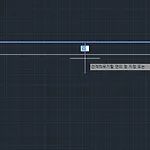 [캐드] Offset 명령어 종료하지 않고 연속으로 하기
[캐드] Offset 명령어 종료하지 않고 연속으로 하기
안녕하세요 여러분 알레예요~ 오늘은 캐드 명령어 중 offset에 대해서 소개해드릴게요. offset은 지정한 거리만큼 평행 복사해주는 명령어로 일정한 간격만큼 거리를 띄워야 할 때 편하게 사용할 수 있습니다. 50만큼 거리를 띄워주고 싶다면 'O' 입력 > 50 (간격띄우기할 거리) 입력 > 간격띄우기할 객체 선택 > 간격띄우기할 방향으로 마우스를 옮긴 후 클릭 하시면 완료가 됩니다. 바로 50만큼 또 거리를 띄우시려면, 앞 과정은 건너뛰고 간격띄우기할 객체 선택 > 간격띄우기할 방향으로 마우스를 옮긴 후 클릭 을 반복하시면 됩니다. 여기서!! 50만큼 더 여러 번 (여기서는 5번) offset 하고 싶으시다면, 간격띄우기할 객체를 선택하신 후, 밑에 있는 명령창에서 다중을 클릭하시거나 m을 입력하..
